Com o lançamento do Janelas 11, todos estão pensando se vale a pena fazer o upgrade. Alguns têm medo de bugs e travamentos, enquanto outros pensam que o Windows 10 já é bom o suficiente. A verdade é que o Windows 11 não é perfeito e o Windows 10 é um sistema operacional de bastante sucesso. Mudar para um novo sistema operacional é uma decisão importante e você deve considerá-la com cuidado.
Se você ainda usa o Janelas 10 ou até mesmo uma versão mais antiga do Windows, provavelmente é cauteloso ao atualizar para uma nova versão do Windows. A Microsoft reformulou a interface e criou uma experiência de usuário totalmente nova, mas também trouxe uma ampla gama de recursos para a mesa. Se esses recursos fazem alguma diferença para você, depende de você. Neste artigo, analisaremos a batalha de recursos do Windows 11 versus Windows 10 e diremos o que você obterá se atualizar.
Um novo design
A mudança mais drástica que você notará ao mudar do Windows 10 para o Windows 11 é o design da interface. Tudo, desde o logotipo do Windows até o estilo da pasta e do visual do arquivo, foi alterado. A mudança é mais perceptível quando você abre o Explorador de Arquivos.
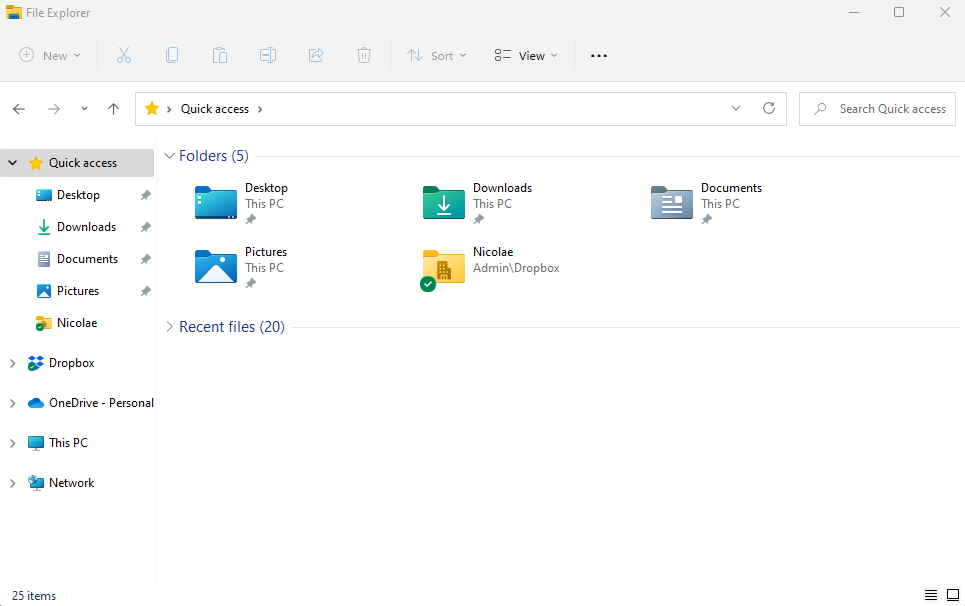
Os ícones não parecem mais tão planos e 2D graças aos gradientes de cores adicionados e aos detalhes mais finos, e todas as janelas têm cantos arredondados. Além disso, o design do menu e do painel segue os mesmos princípios. Tudo parece suave e arredondado. Não é de admirar que muitas pessoas sintam que o Windows 11 está estilisticamente mais próximo do Mac OS em vez do Windows 10.
Falando em design semelhante ao macOS, a Microsoft também moveu a barra de tarefas para o centro da tela.
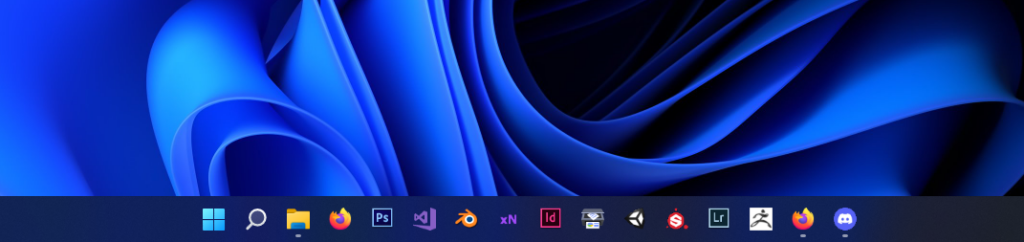
Felizmente, você pode personalizar a barra de tarefas. Se você acha que isso vai incomodá-lo, a Microsoft permite que você mova a barra de tarefas para a esquerda no menu de personalização da barra de tarefas para que você possa sempre voltar à aparência clássica da área de trabalho do Windows.
Dito isso, um aspecto que você vai adorar ou odiar é o menu de contexto.
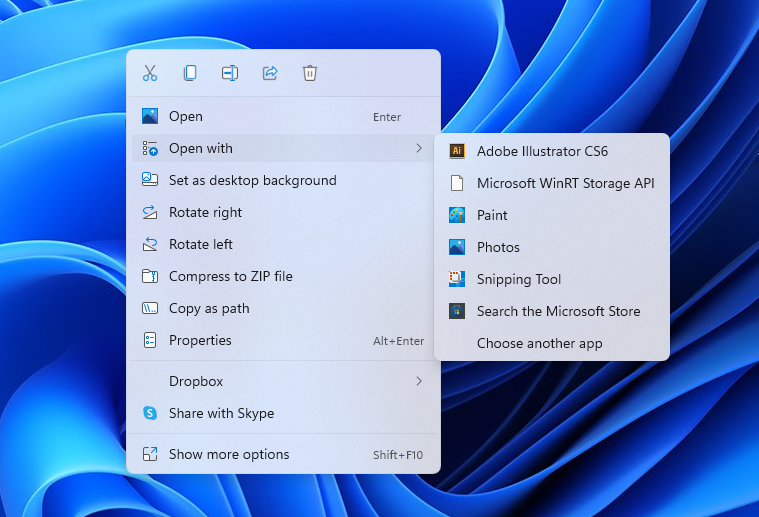
A Microsoft o redesenhou completamente para o Windows 11. Parece muito mais simples e menos confuso, principalmente porque alguns dos comandos populares foram transformados em atalhos. Opções como Cortar, Copiar e Renomear agora são apenas ícones na parte superior do menu. Para algumas pessoas, esses ícones são muito pequenos. Felizmente, você pode revisitar o menu do Windows 10 clicando em Mostrar mais opções ou pressionando o atalho Shift+F10. Seria bom ter uma opção de mudança permanente..
Modo escuro
Com o Windows 11, a Microsoft adicionou um modo escuro muito mais personalizável em todo o sistema. O Windows 10 também possui modo escuro, mas não tem uma aparência tão moderna, requer alguns ajustes e oferece menos opções. O modo escuro do Windows 11 é muito mais agradável à vista.
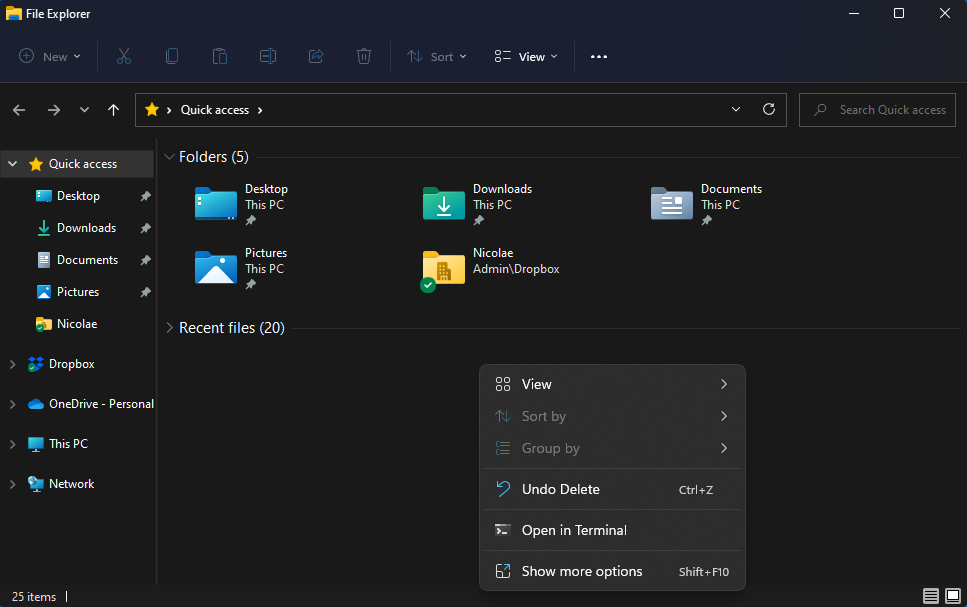
Você pode aplicar um tema escuro automaticamente a tudo, desde a barra de tarefas até o Explorador de Arquivos e o Menu Iniciar. Você também pode ajustar a cor, a transparência e muito mais. Dito isso, você pode até escolher um modo de cor escura e personalizá-lo ainda mais de acordo com sua preferência.
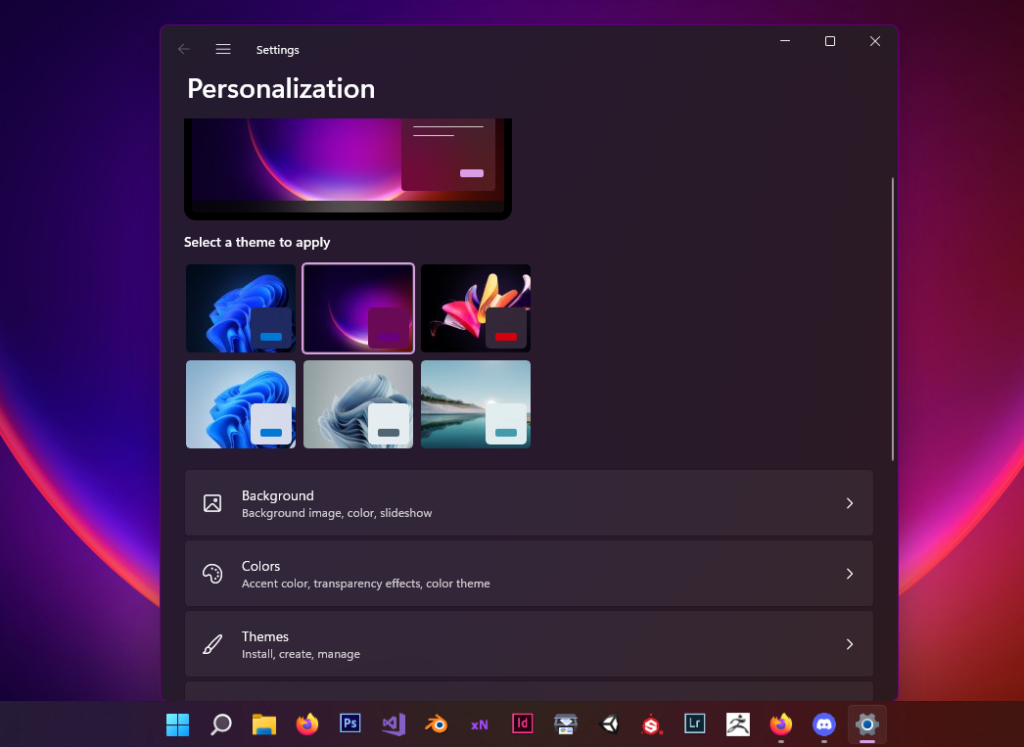
Redesenho do menu Iniciar
O Windows 10 tem blocos grandes para cada aplicativo. Este é um recurso herdado do Windows 8 e muita gente o criticou. Se você ainda não gosta dessa abordagem, talvez goste da reformulação do menu Iniciar do Windows 11.
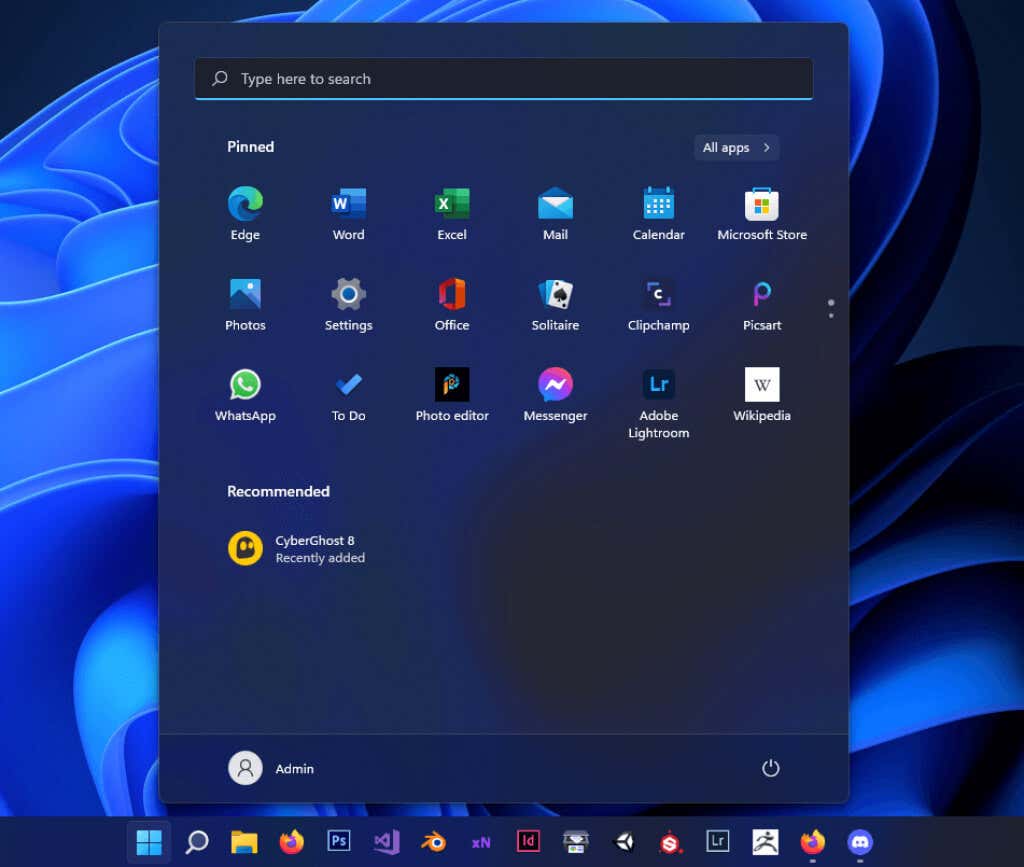
A Microsoft projetou o menu Iniciar para gerenciar seus aplicativos com mais facilidade como uma grade de ícones. O Windows 11 fixará automaticamente os aplicativos que você usa ou que tem maior probabilidade de usar com frequência, mas você pode selecionar o que entra ou sai do menu Iniciar.
Dito isso, o menu Iniciar do Windows 11 é mais simples do que o do Windows 10. O design limpo irá lembrá-lo novamente do macOS, mas observe que você perderá as informações do aplicativo obtidas na versão do Windows 10. Se tudo o que você deseja é um menu inicial simples que contenha todos os aplicativos e documentos que você acessa, o Windows 11 pode ser a sua escolha.
A Cortana está desativada por padrão
Se você não é um grande fã da Cortana, ficará feliz em saber que não precisará seguir as etapas para desativá-la. Embora a Cortana já venha instalada no Windows 11, ela está desativada por padrão. Para ativá-lo, você terá que iniciar o aplicativo e fazer login.
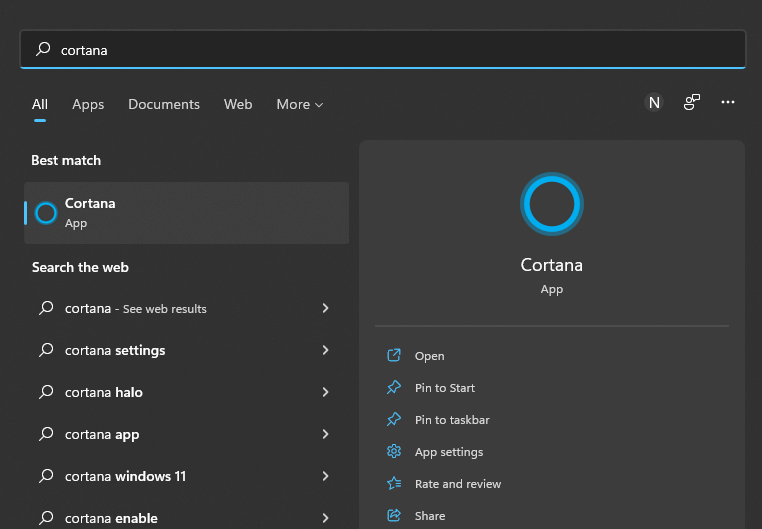
Multitarefa com Snap Layouts
O Windows 11 é indiscutivelmente mais amigável para multitarefas do que o Windows 11 graças à adição de Snap Layouts. Você pode melhorar sua produtividade agrupando todas as suas janelas em um único monitor. Basta passar o cursor do mouse sobre o botão Maximizar de uma pasta, página do navegador ou aplicativo do Windows para ver os estilos de layout do snap.
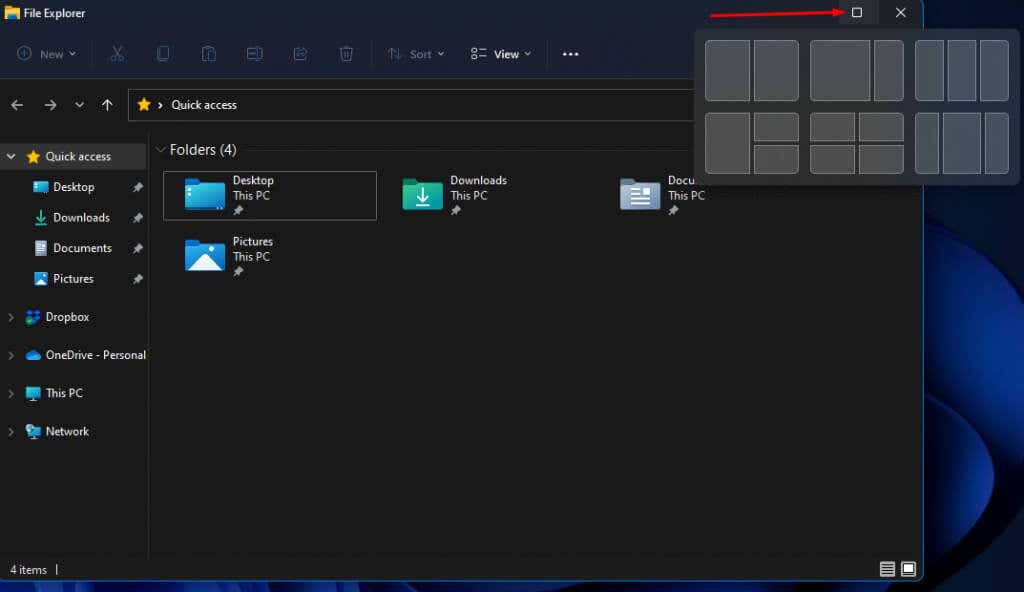
O layout escolhido irá encaixar automaticamente todas as janelas ativas nos blocos de layout. Você não precisa mais colocar lado a lado cada janela manualmente..
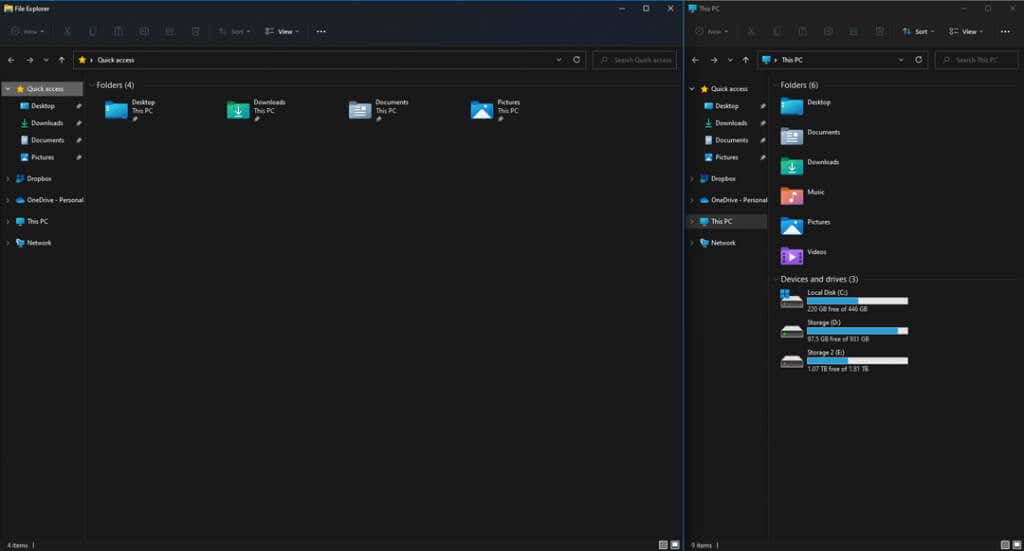
Os blocos de layout seguem a proporção e o tamanho da tela e se adaptam automaticamente.
Dito isso, o Windows 11 também lembrará seu configuração de monitor duplo e seu layout. O Windows 10 pode ser irritante quando você usa um segundo monitor ou um monitor externo no caso de laptops porque ele esquece seu layout quando você o desconecta e reconecta. A Microsoft finalmente resolveu esse problema no Windows 11.
Melhor suporte para desktop virtual
Falando em produtividade e multitarefa, o Windows 11 traz um número ilimitado de desktops virtuais personalizáveis. Crie um ambiente virtual separado para estudo, trabalho, projetos paralelos e jogos.
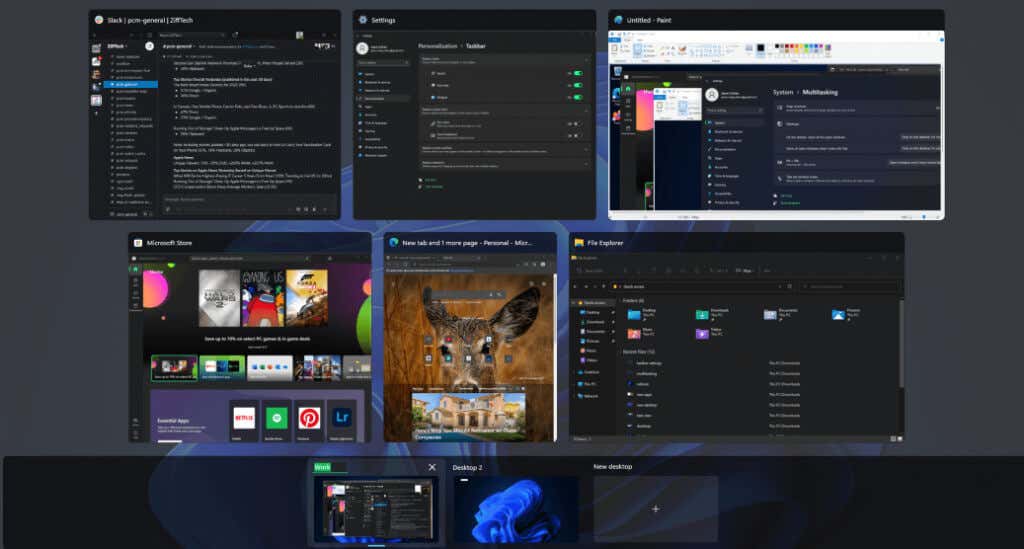
Os layouts instantâneos são ótimos, mas a visualização máxima de um programa é limitada, então por que não configurar uma área de trabalho virtual para cada programa ou grupo de programas que você precisa? Basta voltar da sessão de jogo para a sessão de trabalho instantaneamente. No Windows 11 você obtém maior controle sobre eles do que no Windows 10, podendo personalizar totalmente cada um. Por exemplo, no Windows 10 você não pode alterar o plano de fundo de uma área de trabalho virtual separada.
Widgets
Como mencionado anteriormente, no Windows 11 você não tem mais blocos dinâmicos, mas isso não significa que a Microsoft eliminou totalmente esse recurso. Em vez disso, você recebe widgets.
Os widgets fornecem informações meteorológicas e de trânsito, diversas recomendações, feeds de notícias, atualizações e praticamente qualquer coisa com base em onde você mora e no que lhe interessa. Os widgets do Windows 11 são alimentados por IA, por isso são muito bons em oferecer sugestões relevantes.
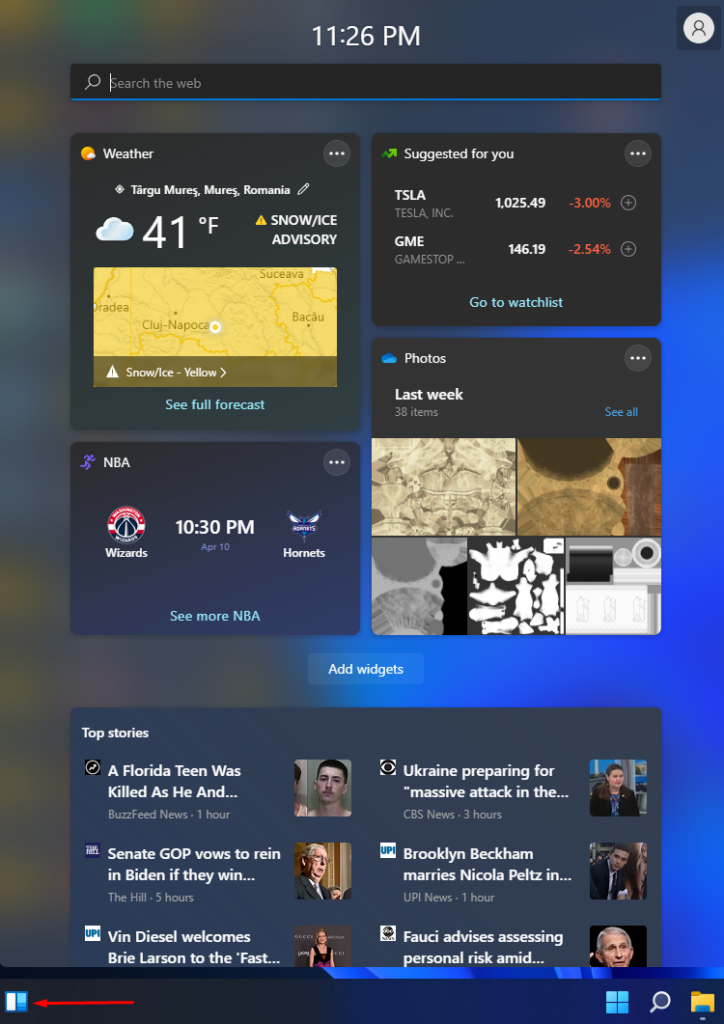
Para verificar os widgets, você pode passar o mouse sobre o ícone Widgets no canto inferior esquerdo da barra de tarefas. Se o botão estiver faltando, o recurso Widgets provavelmente está desativado. Para ativá-lo, clique com o botão direito na barra de tarefas, selecione Configurações da barra de tarefas e clique no botão Ativar /Desativar ao lado de Widgets.
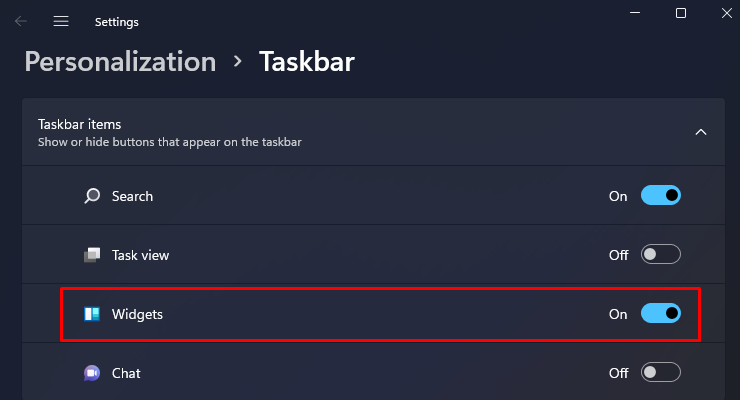
Integração com equipes Microsoft
A comunicação online tornou-se cada vez mais importante desde o início da pandemia, por isso a Microsoft decidiu substituir o Skype pelo Teams. Equipes da Microsoft agora é o aplicativo de videoconferência padrão no Windows 11 e vem pré-instalado. Converse com seus amigos, colabore com seus colegas e compartilhe imagens, vídeos e documentos gratuitamente..
Suporte para toque, caneta e voz
O que torna o Windows 11 realmente diferente do Windows 10 é seu foco no uso de dispositivos móveis. A interface e o design geral mais simples de praticamente tudo atendem aos usuários móveis. O Windows 11 foi projetado para oferecer suporte total a controles de toque e caneta, bem como comandos de voz.
Se você é um grande fã de dispositivos móveis e Laptops com tela de toque do Windows, vai gostar do Windows 11. Além do visual e da interface, a Microsoft melhorou significativamente a resposta da tela sensível ao toque e também adicionou um teclado na tela que funciona exatamente como o teclado na tela do seu smartphone.

A Microsoft também avançou quando se trata de entrada de voz e suporte para caneta. Você não precisa instalar nenhum software adicional para informar ao computador o que digitar para você. Além disso, o Windows 11 apresenta pontuação automática para que ele detecte quando deveria colocar uma vírgula ou um ponto final.
Suporte para aplicativos Android
Uma das atualizações mais importantes do Windows é o suporte ao Android. Isso mesmo, você poderá instalar aplicativos Android em seu PC com Windows 11. Esse recurso anda de mãos dadas com a interface de usuário compatível com dispositivos móveis e os controles aprimorados de toque e voz. Use o layout instantâneo para criar uma janela semelhante à do Android e você terá a experiência completa.
A Microsoft Store
A Microsoft reformulou a Microsoft Store. A loja inicialmente não foi um grande sucesso e muitos usuários a evitaram, então a Microsoft a renovou. A interface é muito mais intuitiva e fácil de usar.
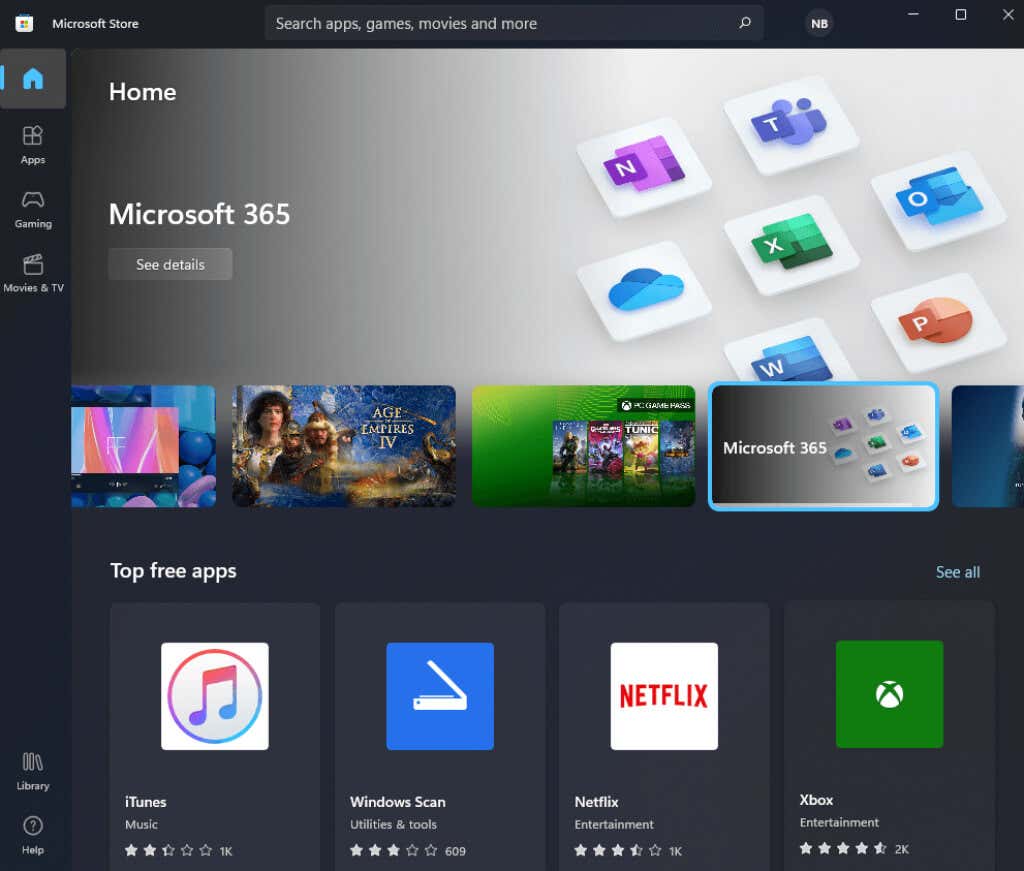
A Microsoft Store agora está dividida em uma barra lateral de controle e um painel de conteúdo, que parece mais moderno do que a abordagem do Windows 10. Você pode escolher categorias de aplicativos, executar uma pesquisa personalizada e explorar a biblioteca sem perder tempo procurando os controles.
Dito isso, a interface não mudou muito. A nova Microsoft Store será iniciada automaticamente quando você clicar no link de download do navegador. A instalação de aplicativos é um processo mais simplificado hoje em dia.
Finalmente, a Microsoft fez algumas parcerias interessantes para tornar a Microsoft Store mais interessante. A empresa fez parceria com a Amazon App Store, Adobe, TikTok, Zoom e outras. Você encontrará muito mais aplicativos e jogos interessantes do que antes..
Novos recursos para jogadores
Esta atualização do Windows também traz alguns recursos interessantes relacionados a jogos. Se você possui um Xbox, talvez já saiba que pode jogue jogos do Xbox no seu PC com o Xbox Game Pass, mas a Microsoft agora também está introduzindo mais recursos do Xbox Series X no PC. Os recursos mais interessantes são DirectStorage e Auto HDR.
O DirectStorage melhorará diretamente o desempenho de jogos do seu PC porque acelera o tempo de carregamento se você tiver um SSD NVMe. Seus jogos carregarão mais rápido, então você terá menos tempo para pegar um refrigerante e, além disso, os recursos gráficos também carregarão mais rápido. Se você estiver enfrentando gráficos em blocos por alguns segundos até que tudo carregue, você deverá instalar o Windows 11.
Com o Auto HDR ativado também, você também obterá um aumento na gama de cores, luminância e sombras. Sua experiência de jogo melhorará significativamente, pois tudo parecerá mais vibrante e envolvente.
A atualização vale a pena?
Se vale a pena atualizar do Windows 10 para o Windows 11 ou não, depende da finalidade que você está usando no seu PC. Se você não se importa muito com multitarefa, controle de toque e jogos, pode ficar com o Windows 10 até que a Microsoft adicione mais recursos. As mudanças atuais não são tão revolucionárias para os usuários médios do Windows.
Dito isso, se você estiver adquirindo um PC novo, é melhor começar com um novo sistema operacional e dar uma chance ao Windows 11. Apenas certifique-se de que seu PC atenda aos requisitos de sistema para executar o Windows 11. Você provavelmente se lembra do escândalo do TPM 2.0, então leia nosso artigo completamente.
.